- 主题
- 回帖
- 0
- 学费
- 元
- 登陆
- 次
- 精华
- 威望
- 点
- 原创
- 帖
- 解答
- 次
- 注册时间
- 2009-9-13
- 最后登录
- 1970-1-1
|
马上注册,结交更多好友,享用更多功能,让你轻松玩转社区。
您需要 登录 才可以下载或查看,没有账号?注册

x
用photoshop滤镜来绚丽色彩的格子背景。大致思路如下:先用滤镜制作出一些颜色艳丽的斑点背景,然后利用格子滤镜转成格子效果,再用其它滤镜制作出边框线,颜色可以按需要随意调整。
最终效果1
最终效果2
1、photoshop中新建一个自己屏幕大小的文件如图(1024 * 768),按字母“D”,把前背景颜色恢复到默认的黑白,然后执行:滤镜 > 渲染 > 云彩,确定后按Ctrl + Alt + F加强几次,效果如下图。

<图1>,

<图2> 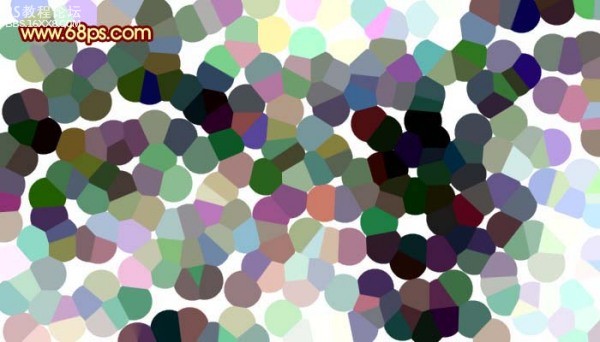
<图3>

<图4>

<图5> 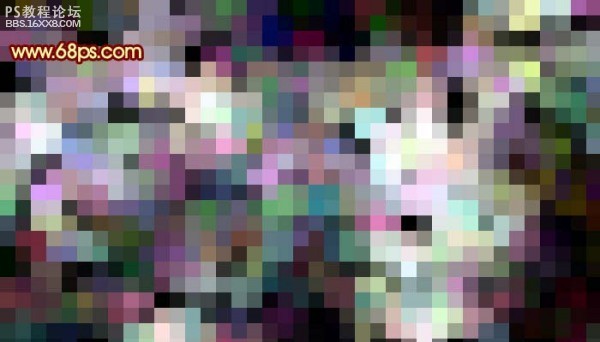
<图6>,
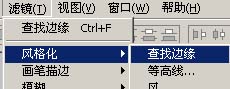
<图7> 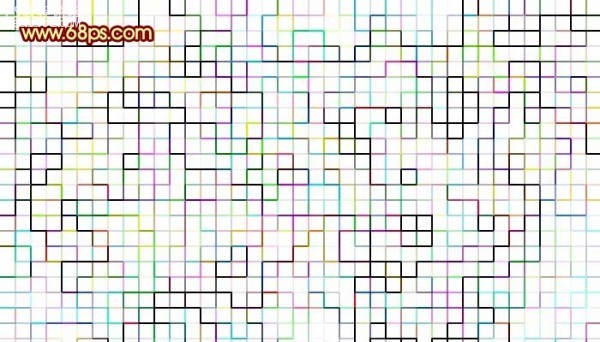
<图8>
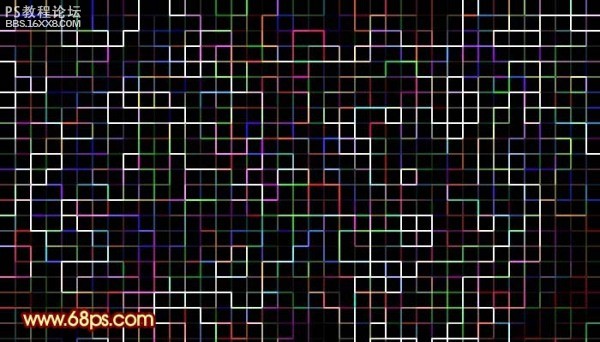
<图9>
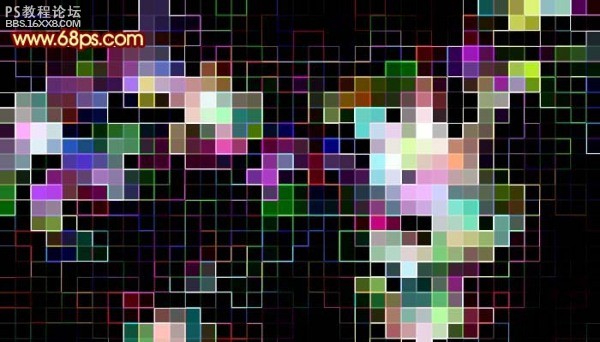
<图10>,
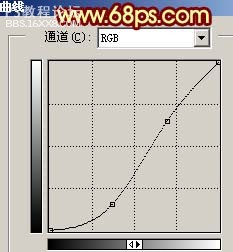
<图11> 
<图12> 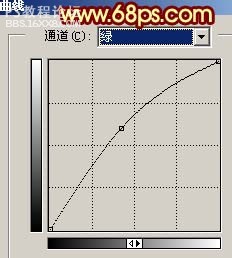
<图13> 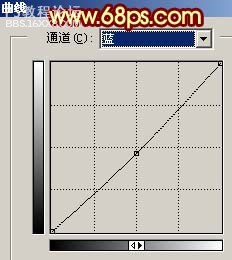
<图14> 
<图15> 责任编辑:bbs.16xx8.com
作者: 出处:網絡 |
|